
时间:2020-12-02 18:38:17 来源:www.win10xitong.com 作者:win10
我们的电脑都安装的是windows系统来进行办公或者娱乐,有时候会遇到一些比如win10安全中心服务打不开的问题。如果是新手遇到这个情况的话不太容易解决,会走很多弯路。万一现在身边没有人帮忙,那我们自己试着来解决吧,今天小编按照这个步骤就处理好了:1、在桌面使用组合快捷键"win+r"打开运行窗口,输入"services.msc"后回车2、进入"服务"设置窗口后,找到列表中的"Security Center"并右键点击"启动"就可以解决了,上面说得比较简单,下面我们就结合图片,一起来看看win10安全中心服务打不开的修复措施。
推荐系统下载:深度系统Win10专业版
解决办法
1.使用桌面上的组合快捷键“win r”打开运行窗口,输入“services.msc”并按enter
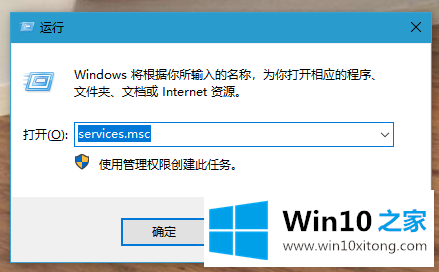
2.进入“服务”设置窗口后,在列表中找到“安全中心”,右键单击“开始”
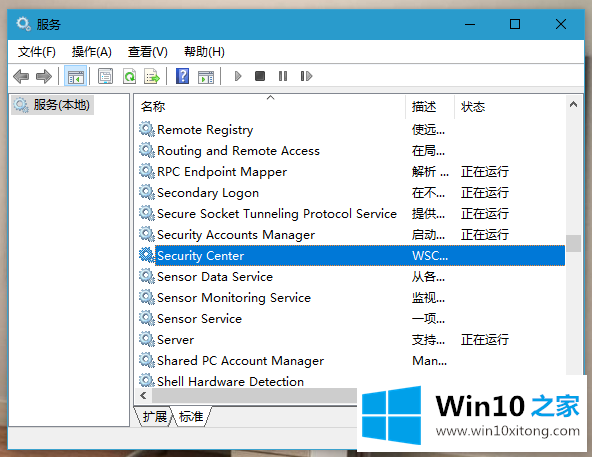
3.安全中心服务启动后,win10的这个问题就解决了;最后,右键单击该服务,选择属性,在“安全中心属性”窗口中将启动类型设置为“自动”,最后单击“确定”
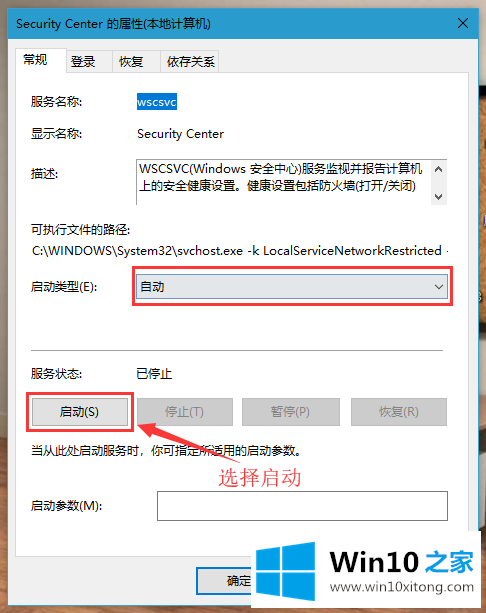
以上是win10 Home在整理win10安全中心服务时无法解决的解决方案。希望对大家有帮助。
总结下今天所述的内容,就是讲关于win10安全中心服务打不开的修复措施,我们由衷的感谢你对本站的支持。